Cómo crear una tabla en Dreamweaver
Puede insertar una tabla haciendo clic en el icono de la tabla en el panel Diseño Insertar de Dreamweaver o utilizando el menú Insertar, como se muestra en las instrucciones paso a paso que siguen. No te preocupes por el perfeccionamiento de la configuración- cambia todas estas opciones más tarde (con la excepción de los ajustes de accesibilidad, que pueden ser editados sólo en la vista de código después de haber creado una tabla).
Para crear una tabla en Dreamweaver:
Seleccione Insertar-tabla o haga clic en el icono de la tabla en el panel común o Disposición Insertar.
Aparecerá el cuadro de diálogo Tabla.
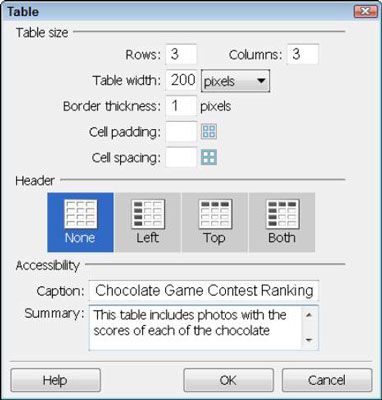
En las filas y campos Columnas, especifique el número de filas y columnas, respectivamente, que quieres en tu mesa.
En el campo Ancho de la mesa, introduzca el ancho de la tabla y seleccione Porcentaje o píxeles de la lista desplegable.
Si decide píxeles, la tabla se creará en un tamaño fijo. Si opta por ciento, la tabla se expandirá o contrato de tamaño en función del tamaño de la ventana del navegador. Por ejemplo, si crea una tabla y establecer el tamaño a 80 por ciento, la tabla se llenará el 80 por ciento del espacio de la ventana del navegador.
En el campo Grosor del borde, especificar el grosor del borde de la tabla en píxeles.
Puede introducir un 0 en este campo para crear una tabla sin borde visible.
En los campos de relleno y espaciado de celda, introduzca el número de píxeles de relleno de las celdas y la separación celular, respectivamente, para su mesa.
Los campos de relleno y espaciado se pueden dejar en blanco para crear una tabla sin relleno ni espaciado extra. Como alternativa, puede crear un estilo CSS que especifica el espaciado.
Elija una opción de encabezado haciendo clic en el icono que representa la posición de cabecera que quiere en su mesa.
(Opcional) En los campos de accesibilidad, añadir un título y un resumen.
Estos campos proporcionan información adicional que puede ser útil para personas con problemas auditivos y otras personas que están navegando por la web utilizando lectores de pantalla u otros navegadores que leen las páginas web en voz alta.
Haga clic en Aceptar.
La tabla se agrega a la página en Dreamweaver y el cuadro de diálogo Tabla cierra.
Para añadir texto a una tabla, haga clic para colocar el cursor en cualquier celda de la tabla a continuación, escriba los datos que desea en esa celda. Repita el procedimiento para cada celda.
Como alternativa, puede usar Edit-Pegado especial para insertar datos en columnas desde otro programa, como Excel.
Para insertar una imagen en una celda, haga clic para colocar el cursor en cualquier celda de la tabla y elija Insertar-Imagen-Imagen. Repita el procedimiento para cada celda.
Alternativamente, puede utilizar el icono de imagen en el panel Común Insertar.
Aplique las opciones de formato, como negrita o cursiva, a las celdas seleccionadas y sus contenidos seleccionando la opción en el inspector de propiedades.
Puede editar las opciones de mesa, excepto las opciones de accesibilidad, en el inspector de propiedades después de crear una mesa. Cuando se selecciona una tabla o celda haciendo clic en ella en el espacio de trabajo de Dreamweaver, los atributos aparecen en el inspector de propiedades en la parte inferior del área de trabajo.
Haga clic en el borde de cualquier tabla para seleccionar toda la tabla, y el inspector de propiedades muestra las opciones de la tabla. Para ver todas las opciones, haga clic en la flecha de ampliación situada en la esquina inferior derecha del inspector de propiedades.
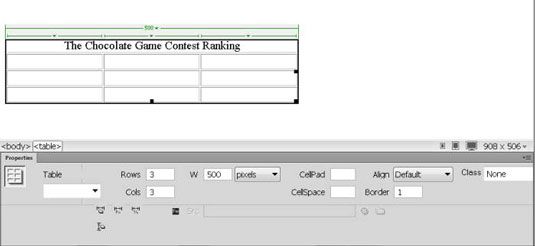
A veces la selección de toda la tabla y no sólo una célula individual es complicado. Si tienes problemas para la selección de la tabla, simplemente coloque el cursor en cualquier lugar de la tabla y elija Modificar-tabla-Seleccionar tabla.



